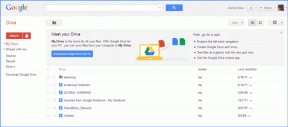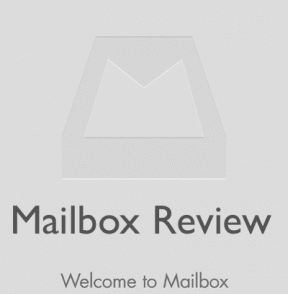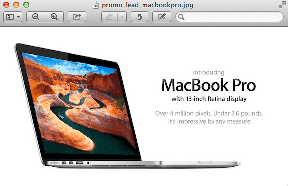Як позначити всі листи як прочитані в Gmail
Різне / / November 29, 2021
Slack і Microsoft (з Microsoft Teams) намагаються замінити електронний лист. Однак стандартний досвід роботи з електронною поштою залишиться. Більшість все ж вважають за краще використовувати Gmail і Outlook щоб залишатися на зв’язку з оновленнями банківських послуг, улюбленими інформаційними бюлетенями та останніми подіями в соціальних мережах. Серед усіх постачальників послуг електронної пошти Gmail є найпопулярнішим. Служба ізначально доступна на всіх пристроях Android, і, як наслідок, вона домінує в споживчої електронної пошти з понад 1,5 мільярда активних користувачів щомісяця.

Більшість користувачів перевіряють папку "Вхідні" Gmail раз на тиждень. Ваша поштова скринька може заплутатися, якщо у вас багато передплат та банківських операцій. Gmail пропонує деякі функції для створення правил, позначення всіх листів як прочитаних тощо. Можливо, ви бачили користувачів із тисячами непрочитаних листів на своїх мобільних телефонах. t ускладнює навігацію по всій електронній пошті, і в сотнях листів ви можете пропустити деякі важливі.
У цій публікації ми обговоримо, як позначити всі електронні листи як прочитані в Інтернеті та мобільному Gmail. Ми також згадаємо деякі прийоми для покращення роботи Gmail. Давайте розпочнемо.
Також на Guiding Tech
Позначити всі електронні листи як прочитані в Gmail Web
Існує кілька способів позначити всі електронні листи як прочитані в Інтернеті Gmail. Google не пропонує прямої опції позначати всі електронні листи як прочитані. Виконайте наведені нижче дії, щоб позначити всі електронні листи як прочитані в Інтернеті Gmail.
Крок 1: Відкрийте браузер на комп’ютері та перейдіть до Gmail.
Крок 2: Увійдіть, використовуючи облікові дані облікового запису Google.
Крок 3: У меню "Вхідні" за замовчуванням ви побачите, що ваші електронні листи будуть акуратно розділені на основні, соціальні, акції, оновлення та форуми.
Крок 4: Угорі ви знайдете опцію пошуку пошти.
Крок 5: Тип label: inbox is: unread у полі пошуку у верхній частині сторінки.

Крок 6: Gmail відображатиме перші 20 непрочитаних повідомлень у вашій папці "Вхідні".
Крок 7: Ви можете натиснути на меню з трьома крапками та вибрати опцію «Позначити все як прочитане». Крім того, ви можете вибрати опцію «Вибрати все», торкнутися значка зі стрілкою вниз і вибрати «Читати» зі спадного меню.

Ви також можете натиснути опцію «Вибрати все» у кожному розділі та позначити всі листи як прочитані. Але я не буду рекомендувати використовувати цю опцію, оскільки ви можете пропустити деякі важливі листи в процесі.

Ви повинні виконати наведені вище дії, переглянути непрочитані електронні листи, і якщо все здається добре, то вам слід скористатися параметром «Позначити все прочитане».
Також на Guiding Tech
Позначте всі електронні листи як прочитані в мобільному додатку Gmail
Зазвичай я раджу вам позначати всі листи як прочитані з Gmail веб. Робота на мобільному пристрої не така інтуїтивно зрозуміла, як в Інтернеті. Що стосується мобільних додатків, то і Android, і iOS мають ідентичний UI та UX для програми Gmail.
Для цієї публікації я буду використовувати знімки екрана з програми для Android. Ви можете використовувати ті самі дії в додатку Gmail для iOS, щоб позначити всі листи як прочитані.
Крок 1: Відкрийте програму Gmail на телефоні.
Крок 2: Торкніться меню гамбургера та прокрутіть униз до Налаштування програми.

Крок 3: Перейдіть до свого облікового запису Gmail.
Крок 4: Тип папки "Вхідні" встановлено за замовчуванням. Торкніться його та виберіть «Спочатку непрочитані».


Крок 5: Поверніться до папки «Вхідні» Gmail, і ви побачите всі свої непрочитані листи на домашній сторінці за умовчанням. Торкніться меню гамбургера, і ви знайдете нову вкладку «Непрочитані».
Крок 6: Торкніться вкладки «Непрочитані» та перегляньте всі непрочитані електронні листи у вашій папці «Вхідні». Утримуйте електронний лист, щоб вибрати його. Потім торкніться зображення профілю всіх листів, щоб вибрати їх.
Крок 7: Торкніться значка «Прочитати» вгорі, щоб позначити вибрані елементи як прочитані в мобільному додатку Gmail.


Крім того, ви можете ввести label: inbox is: unread у рядку пошуку вище, і Gmail відфільтрує непрочитані листи з папки "Вхідні". Виберіть їх і позначте листи як прочитані.
Також на Guiding Tech
Зберігайте непрочитані вхідні вгорі в Gmail Web
Google пропонує можливість зберігати непрочитані листи у верхній частині папки "Вхідні". Переміщення по кожній вкладці в Gmail може призвести до заплутаності. Ви завжди можете скористатися опцією «Додаткові налаштування» в Gmail, щоб спростити роботу папки «Вхідні». Виконайте наведені нижче дії, щоб увімкнути папку "Непрочитані" вгорі в Gmail.
Крок 1: Відкрийте браузер на комп’ютері та перейдіть до Gmail.
Крок 2: Увійдіть, використовуючи облікові дані облікового запису Google.
Крок 3: Торкніться значка Налаштування у верхньому правому куті.

Крок 4: У меню «Налаштування» перейдіть до параметра «Додатково».

Крок 5: Прокрутіть униз і ввімкніть опцію «Значок непрочитаного повідомлення».
Крок 6: Натисніть Зберегти зміни внизу.

Тепер ви побачите всі непрочитані листи вгорі. Перегляньте їх і позначте як прочитані.

Доступ до папки "Вхідні" нуль
Inbox Zero – це нова мода. Іноді вам може бути важко з’ясувати, який електронний лист пропустив ваше повідомлення. Отже, виконайте наведені вище дії та позначте тисячі листів як прочитані в Gmail. Зробіть це звичкою очищати папку "Вхідні" раз на місяць або два. Скільки непрочитаних листів у вас є в Gmail? Звук вимкнено в розділі коментарів нижче.
Далі: Чи знаєте ви, що також можете використовувати службу Dropbox із Gmail? Прочитайте допис нижче, щоб дізнатися, як отримати доступ до Dropbox і використовувати його з Gmail.